- Tác giả Abigail Brown [email protected].
- Public 2023-12-17 07:05.
- Sửa đổi lần cuối 2025-01-24 12:29.
Điều cần biết
- Trên Windows: Cài đặt> Cá nhân hóa> Nềnvà nhấp chuột phải vào hình ảnh dưới Chọn Ảnh của Bạnđể gán cho các màn hình khác nhau.
- Trên Mac: System Preferences> Desktop & Screen Savervà chọn hình nền trong cửa sổ tương ứng.
Một trong những lợi ích của việc thiết lập màn hình kép là bạn có thể tùy chỉnh hình nền của từng màn hình để hiển thị các hình ảnh khác nhau. Theo mặc định, PC hoặc Mac Windows của bạn sẽ hiển thị cùng một hình ảnh trên tất cả các màn hình của bạn, nhưng việc thay đổi điều này có thể được thực hiện trong một vài bước đơn giản.
Thiết lập Hình nền màn hình kép trên Windows 10
Đặt hình nền độc đáo trên màn hình của bạn không trực quan như trên Windows 10, nhưng nó khá đơn giản khi bạn biết nơi để tìm.
-
Mở Cài đặttừ thanh tác vụ Windows.

Image -
Bấm Cá nhân hoá. Ngoài ra, nhấp chuột phải vào màn hình của bạn và chọn Personalizationtừ menu thả xuống.

Image -
Chọn Nền.

Image -
Dưới Chọn ảnh của bạn, nhấp chuột phải vào hình ảnh và chọn màn hình bạn muốn hiển thị trên màn hình. Trong ví dụ này, chúng tôi sẽ chọn Đặt cho màn hình 1.

Image Màn hình chính của bạn có nhãn Màn hình 1, vì vậy hãy chọn tùy chọn này nếu bạn muốn một hình nền cụ thể cho màn hình chính của mình. Nếu bạn có nhiều màn hình bổ sung, bạn có thể phải thực hiện các cài đặt để hình ảnh hiển thị trên đúng màn hình.
Chọn phù hợp
Chúng tôi khuyên bạn nên chọn những hình ảnh có cùng độ phân giải cho màn hình của mình để tránh biến dạng. Tuy nhiên, bạn có thể tùy chỉnh cách hiển thị hình nền của mình bằng cách sử dụng menu thả xuống Choose a Fit.
- Fit: Phóng to hoặc thu nhỏ hình ảnh của bạn theo chiều dọc.
- Fill fit: Phóng to hoặc thu nhỏ hình ảnh của bạn theo chiều ngang. Tùy chọn này có thể sẽ kéo dài các hình ảnh nhỏ hơn.
- Căn giữa:Căn giữa hình nền của bạn trên màn hình. Nếu hình ảnh nhỏ hơn độ phân giải màn hình của bạn, hình ảnh sẽ hiển thị với đường viền.
- Kéo giãn phù hợp:Kéo giãn hình ảnh để lấp đầy màn hình của bạn nhưng có thể làm biến dạng hình ảnh.
- Tile:Hiển thị hình ảnh của bạn thành nhiều ô trên màn hình. Sử dụng tốt nhất cho ảnh nhỏ.
- Span: Hiển thị một hình ảnh trên tất cả các màn hình của bạn. Sử dụng tốt nhất cho hình ảnh toàn cảnh với độ phân giải lớn.
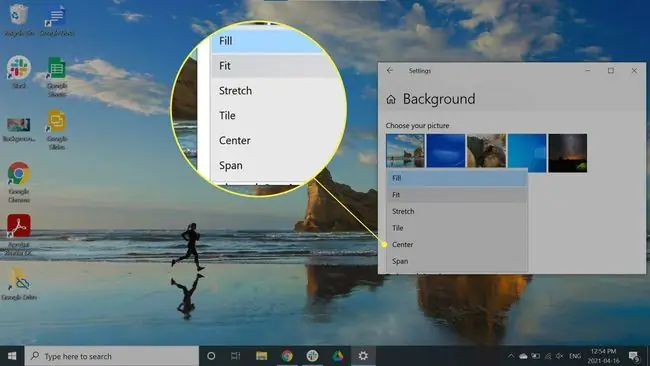
Thiết lập Hình nền màn hình kép trên Mac
Nếu bạn chạy thiết lập nhiều màn hình trên máy Mac, hãy làm theo các bước sau để thiết lập các hình nền khác nhau:
-
Nhấp vào Apple Menu ở góc trên bên trái của màn hình và chọn System Preferences.

Image -
Nhấp vào Desktop & Screen Saver.

Image macOS tự động phát hiện bạn đã thiết lập bao nhiêu màn hình và sẽ mở cửa sổ điều khiển cho từng màn hình.
-
Đặt hình nền cho màn hình chính của bạn trong cửa sổ Desktop & Screen Saver.

Image -
Để thay đổi hình nền trên các màn hình khác của bạn, hãy nhấp vào cửa sổ Máy tính phụvà chọn hình nền màn hình. Lặp lại bước này cho các màn hình bổ sung.

Image - Nhấp trở lại cửa sổ Desktop & Screen Savervà đóng cửa sổ đó để lưu các thay đổi.






